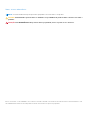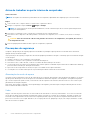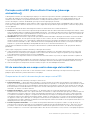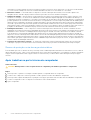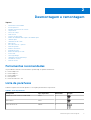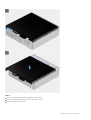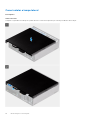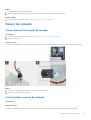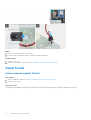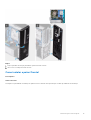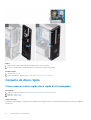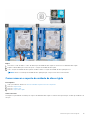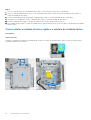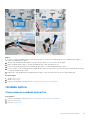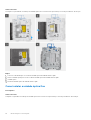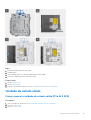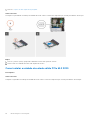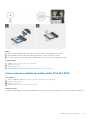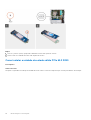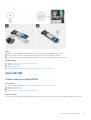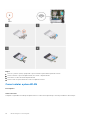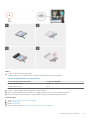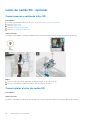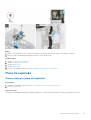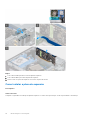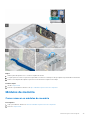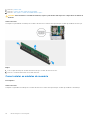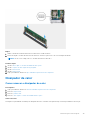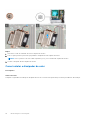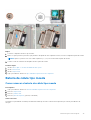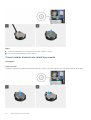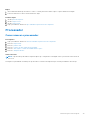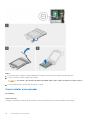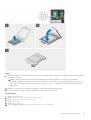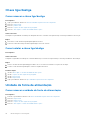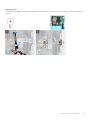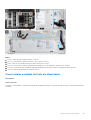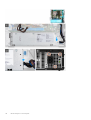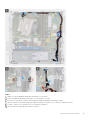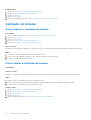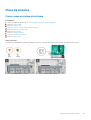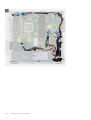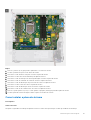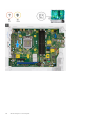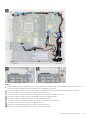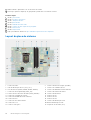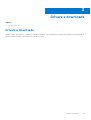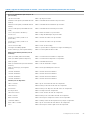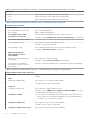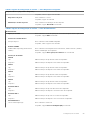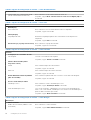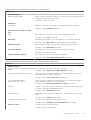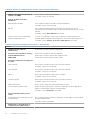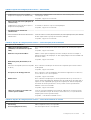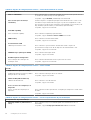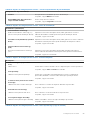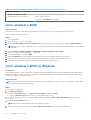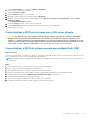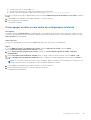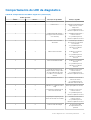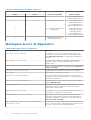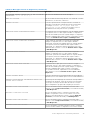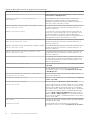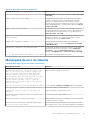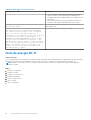Dell Precision 3450 Small Form Factor Manual do proprietário
- Tipo
- Manual do proprietário

Formato pequeno do Precision 3450
Manual de serviço
Modelo normativo: D15S
Tipo normativo: D15S104
Março 2021
Rev. A01

Notas, avisos e advertências
NOTA: Uma NOTA indica informações importantes que ajudam você a usar melhor o seu produto.
CUIDADO: um AVISO indica possíveis danos ao hardware ou a possibilidade de perda de dados e informa como evitar o
problema.
ATENÇÃO: uma ADVERTÊNCIA indica possíveis danos à propriedade, lesões corporais ou risco de morte.
© 2020-2021 Dell Inc. ou suas subsidiárias. Todos os direitos reservados. Dell, EMC e outras marcas comerciais são marcas comerciais da Dell Inc. ou de
suas subsidiárias. Outras marcas comerciais podem ser marcas comerciais de seus respectivos proprietários.

Como trabalhar na parte interna do
computador
Tópicos:
• Instruções de segurança
Instruções de segurança
Pré-requisitos
Use as diretrizes de segurança a seguir para proteger o computador contra possíveis danos e garantir sua segurança pessoal. A menos
que seja especificado de outra maneira, para cada procedimento incluído neste documento, supõe-se que as seguintes condições são
verdadeiras:
● Você leu as informações de segurança enviadas com o computador.
● Um componente pode ser substituído ou, se tiver sido adquirido separadamente, instalado com o procedimento de remoção na ordem
inversa.
Sobre esta tarefa
ATENÇÃO:
Antes de trabalhar na parte interna do computador, leia as instruções de segurança enviadas com
o computador. Para obter informações sobre as práticas recomendadas de segurança, consulte a home page
Conformidade regulamentar
CUIDADO: Muitos reparos podem ser feitos unicamente por um técnico credenciado. Você deve realizar somente
reparos simples ou solucionar problemas conforme autorizado na documentação do produto ou como instruído pela
equipe de serviço e suporte por telefone ou on-line. Danos decorrentes de mão-de-obra não autorizada pela Dell não
serão cobertos pela garantia. Leia e siga as instruções de segurança fornecidas com o produto.
CUIDADO: Para evitar descarga eletrostática, elimine a eletricidade estática de seu corpo usando uma pulseira de
aterramento ou tocando periodicamente em uma superfície metálica sem pintura ao mesmo tempo em que toca em um
conector na parte de trás do computador.
CUIDADO: Manuseie os componentes e placas com cuidado. Não toque nos componentes ou nos contatos da placa.
Segure a placa pelas bordas ou pelo suporte metálico de montagem. Segure os componentes, como processadores,
pelas bordas e não pelos pinos.
CUIDADO: Ao desconectar um cabo, puxe-o pelo conector ou pela aba de puxar e nunca pelo próprio cabo. Alguns
cabos possuem conectores com presilhas de travamento. Se for desconectar esse tipo de cabo, pressione as presilhas
de travamento antes de desconectá-lo. Ao separar conectores, mantenha-os alinhados para evitar que os pinos sejam
entortados. Além disso, antes de conectar um cabo, verifique se ambos os conectores estão corretamente orientados e
alinhados.
NOTA: Desconecte todas as fontes de energia antes de abrir a tampa ou os painéis do computador. Depois de terminar de trabalhar
na parte interna do computador, recoloque todas as tampas, painéis e parafusos antes de conectar o computador à fonte de
alimentação.
NOTA: A cor do computador e de determinados componentes pode ser diferente daquela mostrada neste documento.
CUIDADO: O sistema será desligado se as tampas laterais forem removidas enquanto o sistema estiver em execução. O
sistema não ligará se a tampa lateral for removida.
1
Como trabalhar na parte interna do computador 3

Antes de trabalhar na parte interna do computador
Sobre esta tarefa
NOTA: As imagens neste documento podem diferir do seu computador, dependendo da configuração que você encomendou.
Etapas
1. Salve e feche todos os arquivos abertos e saia de todos os aplicativos abertos.
2. Desligue o computador. Clique em Iniciar >
Energia > Desligar.
NOTA: Se estiver usando um sistema operacional diferente, consulte a documentação de seu sistema operacional para obter
instruções de desligamento.
3. Desconecte o computador e todos os dispositivos conectados de suas tomadas elétricas.
4. Desconecte todos os dispositivos de rede e periféricos conectados ao computador, como o teclado, mouse, monitor e assim por
diante.
CUIDADO: Para desconectar um cabo de rede, primeiro desconecte-o do computador e, em seguida, desconecte-o
do dispositivo de rede.
5. Remova qualquer placa de mídia e de disco óptico do computador, se aplicável.
Precauções de segurança
O capítulo sobre precauções de segurança apresenta em detalhes as principais etapas que devem ser adotadas antes de executar
qualquer instrução de desmontagem.
Veja as precauções de segurança a seguir antes de executar qualquer procedimento de reparo ou instalação que envolvam desmontagem
ou remontagem:
● Desligue o sistema e todos os periféricos a ele conectado.
● Desconecte o sistema e todos os periféricos conectados da energia CA.
● Desconecte todos os cabos de rede, o telefone ou as linhas de telecomunicações do sistema.
● Use um kit de serviço em campo contra descargas eletrostáticas quando for trabalhar na parte interna de um tabletnotebookdesktop
para evitar danos causados por descargas eletrostáticas.
● Após remover um componente do sistema, coloque-o com cuidado em um tapete antiestático.
● Use calçados com sola de borracha que não seja condutiva para reduzir a chance de ser eletrocutado.
Alimentação do modo de espera
Os produtos Dell com alimentação em modo de espera devem ser totalmente desconectados antes da abertura do gabinete. Os sistemas
que incorporam alimentação em modo de espera são essencialmente alimentados enquanto estão desligados. A energia interna permite
que o sistema seja ativado (Wake on LAN) e colocado em modo de suspensão remotamente, além de contar com outros recursos para
gerenciamento de energia avançados.
Desconecte, pressionando e segurando o botão liga/desliga por 20 segundos, para descarregar a energia residual na placa do sistema.
Remova a bateria de tablets.notebooks.
União
A ligação é um método para conectar dois ou mais condutores de aterramento ao mesmo potencial elétrico. Isso é feito com um kit de
serviço de ESD (ElectroStatic Discharge, Descarga eletrostática) em campo. Ao conectar um fio de ligação, certifique-se de que está
conectado a uma superfície bare-metal, e nunca a uma superfície pintada ou que não seja de metal. A pulseira antiestática deve estar
presa e em total contato com sua pele. Além disso, não se esqueça de remover qualquer tipo de joia, como relógios, braceletes ou anéis,
antes de se conectar ao aparelho.
4
Como trabalhar na parte interna do computador

Proteção contra ESD (ElectroStatic Discharge [descarga
eletrostática])
A descarga eletrostática é uma das principais preocupações ao manusear componentes eletrônicos, principalmente dispositivos sensíveis,
como placas de expansão, processadores, DIMMs de memória e placas de sistema. Cargas muito leves podem danificar circuitos de
maneira não muito evidente, como problemas intermitentes ou redução da vida útil do produto. Como a indústria incentiva o menor
consumo de energia e o aumento da densidade, a proteção ESD é uma preocupação crescente.
Devido ao aumento da densidade dos semicondutores usados em produtos mais recentes da Dell, a sensibilidade a danos estáticos agora
é maior que a de produtos anteriores da Dell. Por esse motivo, alguns métodos previamente aprovados quanto ao manuseio de peças não
são mais aplicáveis.
Os dois tipos reconhecidos de danos de descarga eletrostática são falhas catastróficas e falhas intermitentes.
● Catastrófica - as falhas catastróficas representam aproximadamente 20% das falhas relacionadas a descargas eletrostáticas. O dano
causa uma perda imediata e completa da funcionalidade do dispositivo. Um exemplo de falha catastrófica é um DIMM de memória que
recebeu um choque estático e gera imediatamente um sintoma de "No POST/No Video" (Sem POST/Sem Vídeo), com a emissão de
um código de bipe para uma memória com defeito ou ausente.
● Intermitente: falhas intermitentes representam quase 80% das falhas relacionadas a descargas eletrostáticas. A alta taxa de falhas
intermitentes indica que, na maior parte do tempo em que ocorrem os danos, eles não são imediatamente reconhecidos. O DIMM
recebe um choque estático, mas o funcionamento da linha de interconexão é meramente enfraquecido e não produz imediatamente
sintomas externos relacionados ao dano. A linha de interconexão enfraquecida pode demorar semanas ou meses para se decompor,
enquanto isso, pode causar degradação da integridade da memória, erros de memória intermitentes, etc.
O tipo de dano mais difícil de reconhecer e corrigir é a falha intermitente (também chamada de latente ou de "tipo paciente de baixa
prioridade").
Siga as etapas a seguir para evitar danos causados por descargas eletrostáticas:
● Utilize uma pulseira antiestática contra ESD com fio adequadamente aterrada. O uso de pulseiras antiestáticas sem fio não é mais
permitido; elas não fornecem proteção adequada. Tocar no chassi antes de manusear as peças não garante a proteção adequada
contra descarga eletrostática em peças com maior sensibilidade.
● Manuseie todos os componentes sensíveis a estática em uma área sem estática. Se possível, use tapetes antiestáticos e painéis de
bancada.
● Ao remover da embalagem de papelão um componente sensível a estática, não remova o componente da embalagem antiestática até
que você esteja pronto para instalá-lo. Antes de retirar a embalagem antiestática, descarregue a eletricidade estática do seu corpo.
● Antes de transportar um componente sensível a estática, coloque-o em uma embalagem antiestática.
Kit de manutenção em campo contra descarga eletrostática
O kit de serviço de campo não monitorado é o mais comumente usado. Cada kit de manutenção em campo inclui três componentes
principais: tapete antiestático, pulseira antiestática e fio de ligação.
Componentes de um kit de manutenção em campo contra ESD
Os componentes de um kit de manutenção em campo contra ESD são:
● Tapete antiestática – o tapete antiestática é dissipativo e as peças podem ser colocadas sobre ele durante os procedimentos de
serviço. Ao usar um tapete antiestático, sua pulseira antiestática deve estar ajustada, e o fio de ligação deve estar conectado ao tapete
e diretamente ao sistema em que se está trabalhando. Quando dispostas corretamente, as peças de serviço podem ser removidas da
bolsa antiestática e colocadas diretamente no tapete. Itens sensíveis à descarga eletrostática estão seguros nas suas mãos, no tapete
antiestático, no sistema ou na dentro da bolsa.
● Pulseira e fio de ligação – A pulseira antiestática e o fio de ligação podem ser conectados diretamente entre seu pulso e o
hardware caso não seja necessário usar o tapete antiestático ou conectados ao tapete antiestático para proteger o hardware que está
temporariamente colocado no tapete. A conexão física da pulseira antiestática e do fio de ligação entre a pele, o tapete antiestático
e o hardware é conhecida como ligação. Use apenas kits de manutenção em campo com uma pulseira antiestática, um tapete e um
fio de ligação. Nunca use tiras pulseiras antiestáticas wireless. Lembre-se sempre de que os fios internos de uma pulseira antiestática
são propensos a danos provocados pelo uso e desgaste normais e devem ser regularmente verificados com um testador de pulseira
antiestática para evitar danos acidentais ao hardware contra descarga eletrostática. Recomenda-se testar a pulseira antiestática e o fio
de ligação pelo menos uma vez por semana.
● Testador de pulseira antiestática – Os fios dentro de uma pulseira antiestática são propensos a danos ao longo do tempo. Ao
usar um kit não monitorado, recomenda-se testar regularmente a pulseira antes de cada chamada de serviço e, pelo menos, uma vez
por semana. O uso de um testador de pulseira antiestática é o melhor método para fazer esse teste. Se você não tiver seu próprio
testador, verifique com o seu escritório regional para saber se eles têm um. Para executar o teste, conecte o fio de ligação da pulseira
Como trabalhar na parte interna do computador
5

antiestática no testador enquanto ela estiver colocada em seu pulso e pressione o botão para testar. Um LED na cor verde acenderá
se o teste for bem-sucedido; um LED na cor vermelha acenderá e um sinal sonoro será emitido se o teste falhar.
● Elementos isolantes – É essencial manter os dispositivos sensíveis a descargas eletrostáticas, como invólucros plásticos de
dissipador de calor, afastados de peças internas isolantes e que muitas vezes estão altamente carregados.
● Ambiente de trabalho – Antes de utilizar o kit de manutenção em campo contra descarga eletrostática, avalie a situação no local
do cliente. Por exemplo, o uso do kit em um ambiente de servidor é diferente daquele empregado em um ambiente de desktops ou
computadores portáteis. Normalmente, os servidores são instalados em um rack dentro de um data center; desktops ou computadores
portáteis geralmente são colocados em mesas de escritório ou compartimentos. Procure sempre uma grande área de trabalho plana e
aberta que esteja organizada e seja grande o suficiente para utilizar o kit contra descarga eletrostática e tenha espaço adicional para
acomodar o tipo de sistema que está sendo reparado. A área de trabalho também não deve conter isolantes que possam causar uma
descarga eletrostática. Sobre a área de trabalho, isolantes como isopor e outros plásticos devem ser sempre movidos a pelo menos 12
polegadas ou 30 centímetros de distância de peças sensíveis antes de fisicamente manusear componentes de hardware
● Embalagem antiestática – Todos os dispositivos sensíveis a descargas eletrostáticas devem ser enviados e recebidos em uma
embalagem sem estática. É preferível usar embalagens de metal com proteção estática. Porém, lembre-se de sempre devolver a peça
danificada no mesmo invólucro ou embalagem de ESD na qual a peça foi enviada. O invólucro de ESD deve ser dobrado e fechado
com fita adesiva e todo material de embalagem de poliestireno deve ser usado na caixa original na qual a nova peça foi enviada. Os
dispositivos sensíveis a descargas eletrostáticas devem ser removidos da embalagem apenas para serem colocados em uma superfície
de trabalho protegida contra descargas eletrostáticas, e as peças jamais devem ser colocadas em cima do invólucro contra descargas
eletrostáticas, pois apenas a parte interna do invólucro é blindada. Sempre mantenha as peças em sua mão, no tapete antiestático, no
sistema ou dentro da embalagem antiestática.
● Transporte de componentes sensíveis – Ao transportar componentes sensíveis à descarga eletrostática, tais como peças de
substituição ou peças a serem devolvidas à Dell, é essencial colocar essas peças em bolsas antiestáticas para transporte seguro.
Resumo da proteção contra descargas eletrostáticas
É recomendado que todos os técnicos de serviço em campo usem a tradicional pulseira antiestática com aterramento e com fio, além de
tapete antiestático protetor, todas as vezes que prestarem serviço em produtos Dell. Além disso, é essencial que os técnicos mantenham
as peças sensíveis separadas de todas as peças isolantes ao executar serviços e utilizem bolsas antiestáticas para transportar peças
sensíveis.
Após trabalhar na parte interna do computador
Sobre esta tarefa
CUIDADO: Deixar parafusos soltos na parte interna do computador pode danificar gravemente o computador.
Etapas
1. Recoloque todos os parafusos e verifique se nenhum parafuso foi esquecido dentro do computador.
2. Conecte todos os dispositivos externos, periféricos e cabos que removeu antes de trabalhar no computador.
3. Recoloque todas as placas de mídia, discos e quaisquer outras peças que tenham sido removidas antes de trabalhar no computador.
4. Conecte o computador e todos os dispositivos conectados às suas tomadas elétricas.
5. Ligue o computador.
6
Como trabalhar na parte interna do computador

Desmontagem e remontagem
Tópicos:
• Ferramentas recomendadas
•
Lista de parafusos
• Principais componentes do sistema
• Tampa lateral
• Sensor de violação
• Painel frontal
• Conjunto do disco rígido
• Módulo da unidade de disco rígido e da unidade óptica
• Unidade óptica
• Unidade de estado sólido
• placa WLAN
• Leitor de cartão SD - opcional
• Placa de expansão
• Módulos de memória
• Dissipador de calor
• Bateria de célula tipo moeda
• Processador
• Chave liga/desliga
• Unidade de fonte de alimentação
• Ventilador do sistema
• Placa de sistema
Ferramentas recomendadas
Os procedimentos descritos neste documento podem exigir as seguintes ferramentas:
● Chave Phillips nº 0
● Chave Phillips nº 1
● Chave Phillips nº 2
● Haste plástica
● Chave de fenda torx T-30
Lista de parafusos
A tabela a seguir mostra a lista de parafusos e as imagens para diferentes componentes:
Tabela 1. Lista de parafusos
Componente Tipo do parafuso Quantidade Imagem
Unidade de estado sólido M.2 2230/2280 M2x3 1
Placa WLAN M2x3 1
Leitor de cartão SD M6x32 2
2
Desmontagem e remontagem 7

Tabela 1. Lista de parafusos
Componente Tipo do parafuso Quantidade Imagem
Suporte de apoio M6x32 2
Unidade da fonte de alimentação M6x32 2
Placa de sistema M2x4
6-32
1
5
Principais componentes do sistema
1. Tampa lateral
2. Módulo de memória
3. Painel de E/S
4. Conjunto do ventilador e dissipador de calor
5. Processador
6. Solid state drive
7. Botão liga/desliga
8. Placa de sistema
9. Chassi
10. Painel frontal
11. Disco rígido de 3,5 polegadas
12. Ventilador do sistema
13. Placa gráfica
14. Unidade óptica (opcional)
15. Unidade de fonte de alimentação
Tampa lateral
Como remover a tampa lateral
Pré-requisitos
1. Siga o procedimento descrito em Antes de trabalhar na parte interna do computador.
NOTA: Certifique-se de remover o cabo de segurança do slot do cabo de segurança (se aplicável).
Sobre esta tarefa
As imagens a seguir indicam a localização da tampa lateral e fornecem uma representação visual do procedimento de remoção:
8
Desmontagem e remontagem

Etapas
1. Deslize a trava de liberação para desbloquear a tampa lateral.
2. Deslize a tampa lateral em direção à parte traseira do sistema.
3. Eleve a tampa lateral do sistema.
Desmontagem e remontagem
9

Como instalar a tampa lateral
Pré-requisitos
Sobre esta tarefa
A imagem a seguir indica a localização dos painéis laterais e fornece uma representação visual do procedimento de instalação.
10 Desmontagem e remontagem

Etapas
1. Coloque a tampa lateral em seu computador.
2. Deslize a tampa lateral em direção à parte frontal do sistema até ouvir um clique da trava de liberação.
Próximas etapas
1. Siga o procedimento descrito em Após trabalhar na parte interna do computador.
Sensor de violação
Como remover interruptor de invasão
Pré-requisitos
1. Execute os procedimentos descritos em Antes de trabalhar na parte interna do computador.
2. Remova a tampa lateral
Sobre esta tarefa
As imagens a seguir indicam a localização do interruptor de invasão e fornecem uma representação visual do procedimento de remoção.
Etapas
1. Desconecte o cabo da chave violação do conector na placa de sistema.
2. Deslize o sensor de violação do sistema.
Como instalar o sensor de violação
Pré-requisitos
Sobre esta tarefa
A imagem a seguir indica a localização da chave de violação e fornece uma representação visual do procedimento de instalação.
Desmontagem e remontagem
11

Etapas
1. Deslize o sensor de violação no slot no chassi.
2. Conecte o cabo da chave de violação ao conector na placa de sistema. .
Próximas etapas
1. Instale a tampa lateral
2. Execute os procedimentos descritos em Após trabalhar na parte interna do computador.
Painel frontal
Como remover o painel frontal
Pré-requisitos
1. Siga o procedimento descrito em Antes de trabalhar na parte interna do computador.
2. Remova a tampa lateral.
Sobre esta tarefa
As imagens a seguir indicam a localização do painel frontal e fornecem uma representação visual do procedimento de remoção.
12
Desmontagem e remontagem

Etapas
1. Erga as presilhas de retenção para liberar o painel frontal do sistema.
2. Gire e remova a tampa frontal do sistema.
Como instalar o painel frontal
Pré-requisitos
Sobre esta tarefa
As imagens a seguir indicam a localização do painel frontal e fornecem uma representação visual do procedimento de instalação.
Desmontagem e remontagem
13

Etapas
1. Alinhe a borda e insira as abas de retenção da borda nos slots do sistema.
2. Pressione a borda até que as abas de retenção se encaixem no lugar com um clique.
Próximas etapas
1. Instale a tampa lateral.
2. Siga o procedimento descrito em Após trabalhar na parte interna do computador.
Conjunto do disco rígido
Como remover o disco rígido disco rígido de 2,5 polegadas
Pré-requisitos
1. Siga o procedimento descrito em Antes de trabalhar na parte interna do computador.
2. Remova a tampa lateral.
3. Remova o painel frontal.
Sobre esta tarefa
As imagens a seguir indicam a localização da montagem do risco rígido de 2,5 pol. e fornecem uma representação visual do procedimento
de remoção.
14
Desmontagem e remontagem

Etapas
1. Desconecte o cabo de dados e o cabo de alimentação da unidade de disco rígido dos conectores na unidade de disco rígido.
2. Empurre a aba de liberação e levante um pouco o conjunto da unidade de disco rígido.
3. Solte o conjunto da unidade de disco rígido do entalhe e deslize o conjunto da unidade de disco rígido para fora.
NOTA: Observe a orientação da unidade de disco rígido para que você possa recolocá-la corretamente.
Como remover o suporte da unidade de disco rígido
Pré-requisitos
1. Siga o procedimento descrito em Antes de trabalhar na parte interna do computador.
2. Remova a tampa lateral.
3. Remova o painel frontal.
4. Remova o 2,5 pol. disco rígido.
Sobre esta tarefa
As imagens a seguir indicam a localização do suporte da unidade de disco rígido e fornecem uma representação visual do procedimento de
remoção.
Desmontagem e remontagem
15

Etapas
1. Puxe um lado do suporte do disco rígido para destravar os pinos no suporte dos slots na unidade.
2. Deslize o disco rígido para fora do suporte
3. Suporte da unidade de disco rígido para a unidade de disco rígido de de 2,5 polegadas.
4. Disco rígido de 2,5 polegadas.
Como instalar o suporte da unidade de disco rígido
Pré-requisitos
Sobre esta tarefa
A imagem a seguir indica a localização do suporte da unidade de disco rígido e é uma representação visual do procedimento de instalação.
16
Desmontagem e remontagem
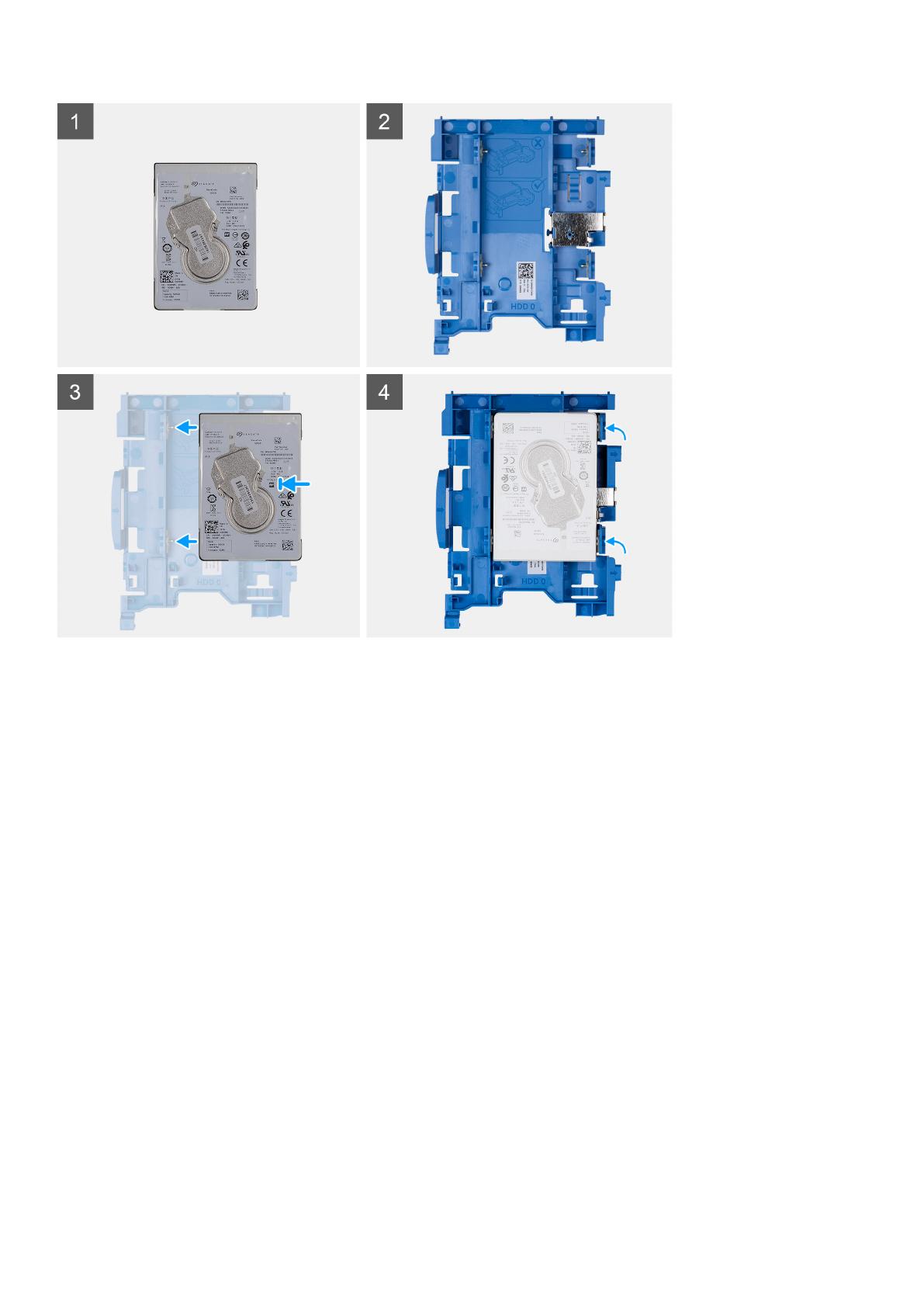
Etapas
1. 2,5 pol. de 2,5 polegadas.
2. Suporte da unidade de disco rígido para a unidade de disco rígido de de 2,5 polegadas.
3. Alinhe e insira os pinos do suporte do disco rígido com os slots na unidade de disco rígido.
4. Disco rígido de 2,5 polegadas.
Próximas etapas
1. Instale o conjunto do disco rígido de 2,5 polegadas.
2. Instale o bezel frontal.
3. Instale a tampa lateral.
4. Siga o procedimento descrito em Após trabalhar na parte interna do computador.
Como instalar o conjunto do disco rígido disco rígido de 2,5 polegadas
Pré-requisitos
Sobre esta tarefa
A imagem a seguir indica a localização do disco rígido de 2,5 pol. e oferece uma representação visual do procedimento de instalação.
Desmontagem e remontagem
17

Etapas
1. Insira o conjunto da unidade de disco rígido no slot do sistema e deslize-o para baixo.
2. Pressione o conjunto da unidade de disco rígido para baixo até encaixá-la no lugar.
3. Conecte o cabo de alimentação e o cabo da unidade de disco rígido aos conectores da unidade de disco rígido.
Próximas etapas
1. Instale o bezel frontal.
2. Instale a tampa lateral.
3. Siga o procedimento descrito em Após trabalhar na parte interna do computador.
Módulo da unidade de disco rígido e da unidade óptica
Como remover a unidade de disco rígido e o módulo de unidade de
disco óptica
Pré-requisitos
1. Execute os procedimentos descritos em Antes de trabalhar na parte interna do computador.
2. Remova a tampa lateral
3. Remova a tampa frontal
18
Desmontagem e remontagem

Sobre esta tarefa
As imagens a seguir indicam a localização da unidade de disco rígido e do módulo de unidade de disco óptica e fornecem uma
representação visual do procedimento de remoção.
Desmontagem e remontagem 19

Etapas
1. Remova o cabo de alimentação da unidade de disco rígido e o cabo SATA pelo espaço na trava de liberação.
2. Remova o cabo da unidade de disco ótica e o cabo da unidade de disco rígido do clipe de retenção na unidade de disco rígido e no
módulo de unidade de disco óptica.
3. Deslize a trava de liberação para desbloquear a unidade de disco rígido e o módulo da unidade de disco rígido óptica.
4. Segurando a trava de liberação, levante a unidade de disco rígido e o módulo da unidade de disco óptica.
5. Levante a unidade de disco rígido e o módulo da unidade de disco óptica e deslize-a para fora do slot.
6. Vire a unidade de disco rígido e o módulo da unidade de disco óptica para desconectar os cabos de dados e de alimentação da unidade
de disco óptica.
Como instalar a unidade de disco rígido e o módulo de unidade óptica
Pré-requisitos
Sobre esta tarefa
A imagem a seguir indica a localização da unidade de disco rígido e do módulo de unidade de disco óptica e fornece uma representação
visual do procedimento de instalação.
20 Desmontagem e remontagem
A página está carregando ...
A página está carregando ...
A página está carregando ...
A página está carregando ...
A página está carregando ...
A página está carregando ...
A página está carregando ...
A página está carregando ...
A página está carregando ...
A página está carregando ...
A página está carregando ...
A página está carregando ...
A página está carregando ...
A página está carregando ...
A página está carregando ...
A página está carregando ...
A página está carregando ...
A página está carregando ...
A página está carregando ...
A página está carregando ...
A página está carregando ...
A página está carregando ...
A página está carregando ...
A página está carregando ...
A página está carregando ...
A página está carregando ...
A página está carregando ...
A página está carregando ...
A página está carregando ...
A página está carregando ...
A página está carregando ...
A página está carregando ...
A página está carregando ...
A página está carregando ...
A página está carregando ...
A página está carregando ...
A página está carregando ...
A página está carregando ...
A página está carregando ...
A página está carregando ...
A página está carregando ...
A página está carregando ...
A página está carregando ...
A página está carregando ...
A página está carregando ...
A página está carregando ...
A página está carregando ...
A página está carregando ...
A página está carregando ...
A página está carregando ...
A página está carregando ...
A página está carregando ...
A página está carregando ...
A página está carregando ...
A página está carregando ...
A página está carregando ...
A página está carregando ...
-
 1
1
-
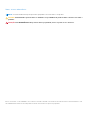 2
2
-
 3
3
-
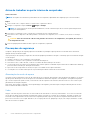 4
4
-
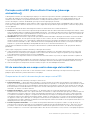 5
5
-
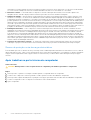 6
6
-
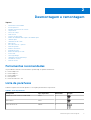 7
7
-
 8
8
-
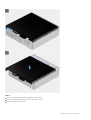 9
9
-
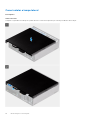 10
10
-
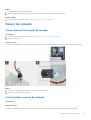 11
11
-
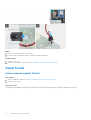 12
12
-
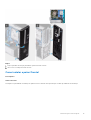 13
13
-
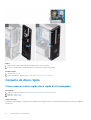 14
14
-
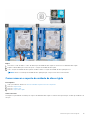 15
15
-
 16
16
-
 17
17
-
 18
18
-
 19
19
-
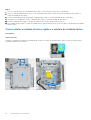 20
20
-
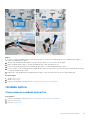 21
21
-
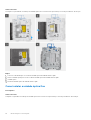 22
22
-
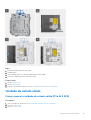 23
23
-
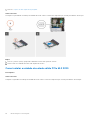 24
24
-
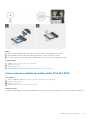 25
25
-
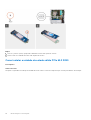 26
26
-
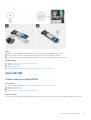 27
27
-
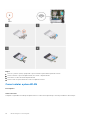 28
28
-
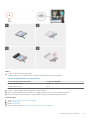 29
29
-
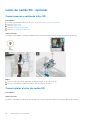 30
30
-
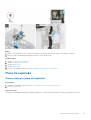 31
31
-
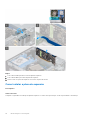 32
32
-
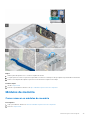 33
33
-
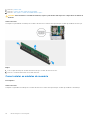 34
34
-
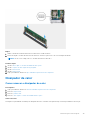 35
35
-
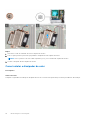 36
36
-
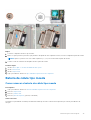 37
37
-
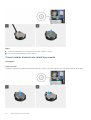 38
38
-
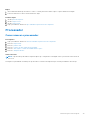 39
39
-
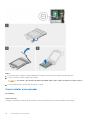 40
40
-
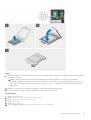 41
41
-
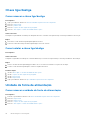 42
42
-
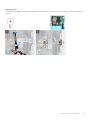 43
43
-
 44
44
-
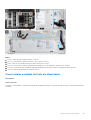 45
45
-
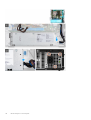 46
46
-
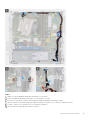 47
47
-
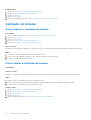 48
48
-
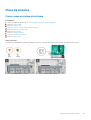 49
49
-
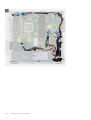 50
50
-
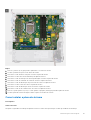 51
51
-
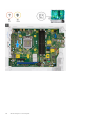 52
52
-
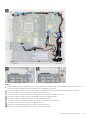 53
53
-
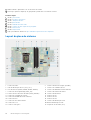 54
54
-
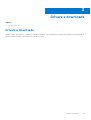 55
55
-
 56
56
-
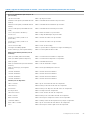 57
57
-
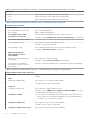 58
58
-
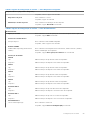 59
59
-
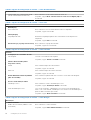 60
60
-
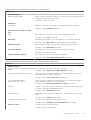 61
61
-
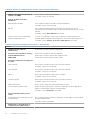 62
62
-
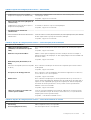 63
63
-
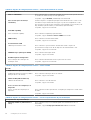 64
64
-
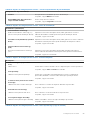 65
65
-
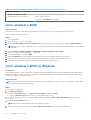 66
66
-
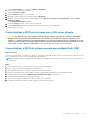 67
67
-
 68
68
-
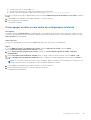 69
69
-
 70
70
-
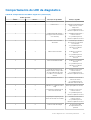 71
71
-
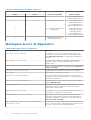 72
72
-
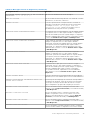 73
73
-
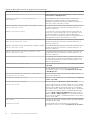 74
74
-
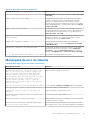 75
75
-
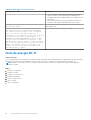 76
76
-
 77
77
Dell Precision 3450 Small Form Factor Manual do proprietário
- Tipo
- Manual do proprietário
Artigos relacionados
-
Dell OptiPlex 5080 Manual do proprietário
-
Dell OptiPlex 7080 Manual do proprietário
-
Dell OptiPlex 3080 Manual do proprietário
-
Dell Precision 3440 Small Form Factor Manual do proprietário
-
Dell OptiPlex 7071 Manual do proprietário
-
Dell OptiPlex 3080 Manual do proprietário
-
Dell OptiPlex 5080 Manual do proprietário
-
Dell Vostro 3681 Manual do proprietário
-
Dell Vostro 3681 Manual do proprietário
-
Dell OptiPlex 7080 Manual do proprietário